AMD लिंक स्ट्रीमिंग समस्या: कैसे ठीक करें?
समस्या निवारण गाइड / / August 05, 2021
एएमडी लिंक एक उपयोगी ऐप है जो उपयोगकर्ताओं को सिस्टम जानकारी, ऑनलाइन स्ट्रीम, और पीसी से गेमप्ले वीडियो साझा करने सहित प्रदर्शन पीसी और सिस्टम के प्रदर्शन की निगरानी करने की अनुमति देता है। यह स्मार्टफोन या टैबलेट पर एएमडी के सोशल या गेमिंग फीड का काफी कुशलता से उपयोग करता है। संक्षेप में, यह विंडोज पीसी / लैपटॉप के लिए ओवरले एप्लिकेशन या टूल में से एक है जो कि डिस्क या गेम बार या स्टीम ओवरले के समान काम करता है। लेकिन हाल ही में उपयोगकर्ता AMD लिंक स्ट्रीमिंग समस्या का सामना कर रहे हैं। इस समस्या को ठीक करने के चरण देखें।
यदि आप नहीं जानते कि, एएमडी लिंक को कैसे सेटअप किया जाए, तो सबसे पहले अपने स्मार्टफोन या टैबलेट में एएमडी लिंक इंस्टॉल करें। उसके बाद Radeon Software 2019 या उससे ऊपर के उन्नयन के लिए। अगला, एएमडी लिंक टैब एएमडी राडॉन सेटिंग्स मेनू के निचले भाग में दिखाई देगा। अंत में, अपने डिवाइस को Radeon Settings से कनेक्ट करने के लिए AMD Link Server को सक्षम करें। एक उपयोगकर्ता के अनुसार, जब भी कंप्यूटर से फोन या टीवी पर स्ट्रीम करने की कोशिश की जाती है, तो स्क्रीन सभी हरे रंग की हो जाती है।
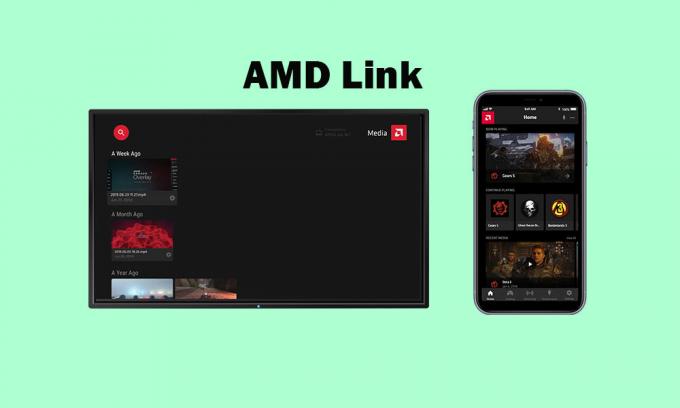
इसके अतिरिक्त, गेम बिना किसी त्रुटि संदेश के लॉन्च होने के कुछ सेकंड के बाद बंद हो जाता है। सबसे ध्यान देने योग्य हिस्सा यह है कि स्क्रीन हमेशा हरा रहता है और यह कहता है कि 0.0Mbps कनेक्शन। पहले, एनविडिया गेमस्ट्रीम ने बिना किसी समस्या के काफी आसानी से काम किया। इसलिए, यदि आप इस समस्या का सामना कर रहे हैं, तो देखें समस्या निवारण सूचना पुस्तक नीचे।
विषय - सूची
-
1 एएमडी लिंक स्ट्रीमिंग समस्या को ठीक करने के लिए कदम
- 1.1 1. VPN सेवा को अक्षम करें
- 1.2 2. अपने इंटरनेट की गति की जाँच करें
- 1.3 3. अपना Wi-Fi राउटर रीसेट करें
- 1.4 4. स्टीम ओवरले को अक्षम करें
- 1.5 5. एनवीडिया ओवरले को अक्षम करें (GeForce अनुभव)
- 1.6 6. अक्षम ओवरले को अक्षम करें
- 1.7 7. AMD ओवरले को अक्षम करें
- 1.8 8. विंडोज पर गेम बार को अक्षम करें
एएमडी लिंक स्ट्रीमिंग समस्या को ठीक करने के लिए कदम
सबसे पहले, अपने विंडोज पीसी / लैपटॉप पर अन्य सभी ओवरले एप्लिकेशन को अक्षम करना सुनिश्चित करें और फिर जांचें कि क्या विशेष मुद्दा तय हो गया है या नहीं। अब, यदि आपके लिए यह उल्लेखित कदम नहीं है, तो आप अपने कंप्यूटर पर AMD Radeon सॉफ्टवेयर और ग्राफिक्स ड्राइवर्स को फिर से स्थापित करने का प्रयास कर सकते हैं। एक बार हो जाने के बाद, आप समस्या को ठीक करने के लिए एक-एक करके नीचे के तरीकों का पालन कर सकते हैं।
1. VPN सेवा को अक्षम करें
यदि आप अपने कंप्यूटर पर किसी वीपीएन या प्रॉक्सी सर्वर का उपयोग कर रहे हैं, तो सुनिश्चित करें कि वीपीएन सेवा को अक्षम करने से यह एएमडी लिंक स्ट्रीमिंग समस्या पूरी तरह से ठीक हो सकती है। आप जिस भी ऐप या टूल का उपयोग कर रहे हैं, बस उस टूल को खोलें और वीपीएन सेवा को बंद करें या इसे डिस्कनेक्ट करें।
साथ ही, लिंक स्ट्रीमिंग समस्या को ठीक करने के लिए आप अपने कंप्यूटर पर वीपीएन ऐप या टूल को पूरी तरह से अनइंस्टॉल भी कर सकते हैं।
2. अपने इंटरनेट की गति की जाँच करें
अपने इंटरनेट की गति की जाँच करना सबसे आसान कार्यों में से एक है। बस वेब ब्राउज़र पर जाएं और खोजें fast.com या speedtest.net और कुछ सेकंड के भीतर इंटरनेट की गति (डाउनलोड / अपलोड) की जांच करें। यदि आपको लगता है कि गति परिणाम सही नहीं है या संतोषजनक नहीं है, तो आप गति का पुनः परीक्षण कर सकते हैं और परिणाम एक औसत विचार होगा कि क्या स्थिति है। ध्यान रखें कि व्यस्त शेड्यूलिंग या भारी पृष्ठभूमि वाले कार्य भी गति के परिणाम को कम कर सकते हैं। हालाँकि, यह काफी स्वाभाविक है।
3. अपना Wi-Fi राउटर रीसेट करें
वाई-फाई राउटर को रीसेट करने के लिए प्रत्येक और प्रत्येक वाई-फाई राउटर में एक समर्पित रीसेट बटन या पिनहोल होता है। सुनिश्चित करें कि राउटर चालू है। आप बॉल-पॉइंट पेन या पेपरक्लिप का उपयोग करके लगभग 15-30 सेकंड के लिए रीसेट बटन को दबाकर रख सकते हैं। एक बार हो जाने के बाद, राउटर अपने आप चालू हो जाएगा।
वैकल्पिक रूप से, आप अपने राउटर को रीसेट करने के लिए एक पावर साइकिल विधि का प्रदर्शन कर सकते हैं जो कैश और ग्लिट्स को साफ कर देगा। राउटर को बंद करें> लगभग 20-30 सेकंड तक प्रतीक्षा करें> इसे चालू करें।
4. स्टीम ओवरले को अक्षम करें
- खुला हुआ भाप आपके विंडोज पर।
- को सिर समायोजन > पर क्लिक करें खेल में विकल्प।
- अक्षम करने के लिए चेकबॉक्स पर क्लिक करेंइन-गेम के दौरान स्टीम ओवरले को सक्षम करें“.
- एक बार चेकबॉक्स का निशान हट जाने के बाद, पर क्लिक करें ठीक.
5. एनवीडिया ओवरले को अक्षम करें (GeForce अनुभव)
जैसा कि ऊपर उल्लेख किया गया है, सभी ओवरले विकल्प उपयोगी सुविधाओं के बहुत सारे प्रदान करते हैं लेकिन ये सुविधाएँ हमेशा उस बैकग्राउंड में दौड़ें जो मेमोरी को बहुत अधिक खपत करता है और क्रैश, देव त्रुटियों, और शुरू हो सकता है अधिक। इसलिए, यदि आप इन सुविधाओं का उपयोग नहीं करते हैं, तो आपको करना चाहिए Nvidia GeForce अनुभव ओवरले को अक्षम करें.
6. अक्षम ओवरले को अक्षम करें
डिस्कोर्ड ओवरले हार्डकोर गेमर्स को गेमप्ले के दौरान अन्य खिलाड़ियों के साथ संवाद करने के लिए डिस्कॉर्ड वॉयस और टेक्स्ट विकल्पों का उपयोग करने में मदद करता है। यह आपको कुछ खास फीचर्स जैसे डिसॉर्ड चैट, आंसर की कॉल्स का जवाब देना, समूहों से जुड़ना, गेमिंग इंटरफेस को कस्टमाइज़ करना आदि की सुविधा देता है। हालाँकि, विशेष रूप से ऑनलाइन गेम या बैटल रोयाले गेम में डिस्कोर्ड ओवरले अधिक विचलित करने वाला हो सकता है और क्रैश का कारण भी हो सकता है, लोडिंग में फंस सकता है, देव त्रुटियों आदि। तो तुम कर सकते हो अक्षम ओवरले को अक्षम करें यदि आप इसका उपयोग नहीं करते हैं।
7. AMD ओवरले को अक्षम करें
- डेस्कटॉप पर बस राइट-क्लिक करें। [आप सीधे Alt + R बटन भी दबा सकते हैं]
- चुनते हैं AMD Radeon सेटिंग्स.
- पर क्लिक करें पसंद विकल्प।
- बंद करें इन-गेम ओवरले टॉगल।
- बस। अब, बस अपने पीसी को रिबूट करें और मुद्दे की जांच के लिए एएमडी लिंक स्ट्रीमिंग ओवरले चलाएं।
8. विंडोज पर गेम बार को अक्षम करें
Microsoft का Xbox गेम बार एक विशेषता है जो गेम फुटेज, प्रसारण और स्क्रीनशॉट लेने के लिए पेशेवर या कट्टर खेल में मदद करता है, और बहुत कुछ करता है। अन्य ओवरले कार्यक्रमों की तरह, गेम बार भी एएमडी लिंक स्ट्रीमिंग मुद्दे और अधिक मुद्दों का कारण बन सकता है। तो, आइए इसे अक्षम करने के लिए नीचे दिए गए चरणों पर एक नज़र डालें।
- पर क्लिक करें शुरू मेनू आइकन।
- फिर पर क्लिक करें समायोजन मेनू (कॉग आइकन)।
- चुनते हैं जुआ > बंद करें गेम बार का उपयोग करके गेम क्लिप, स्क्रीनशॉट और प्रसारण रिकॉर्ड करें टॉगल।
- अब, पर क्लिक करें कैप्चर बाएं फलक से श्रेणी।
- सुनिश्चित करें कि बैकग्राउंड रिकॉर्डिंग विकल्प बंद कर दिया गया है।
- अब, यह सुनिश्चित करने के लिए कि लिंक ठीक किया गया है या नहीं, एएमडी लिंक ओवरले को लॉन्च करने का प्रयास करें।
यह बात है, दोस्तों। हमें उम्मीद है कि यह मार्गदर्शिका आपके लिए उपयोगी थी। यदि आप कोई प्रश्न पूछना चाहते हैं, तो आप नीचे टिप्पणी कर सकते हैं।
स्रोत: रेडिट
सुबोध सामग्री लिखना पसंद करते हैं चाहे वह तकनीक से संबंधित हो या अन्य। एक साल तक टेक ब्लॉग पर लिखने के बाद वह इसके लिए भावुक हो जाता है। उसे खेल खेलना और संगीत सुनना बहुत पसंद है। ब्लॉगिंग के अलावा, वह गेमिंग पीसी बिल्ड और स्मार्टफोन लीक के आदी है।



